Touch ID non funziona – Problemi e correzioni comuni
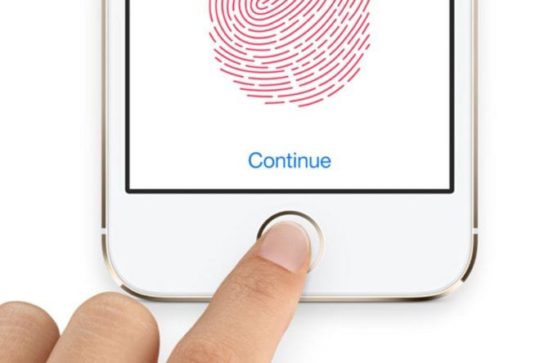
La Apple ha impostato l’asticella con la sua innovativa funzione Touch ID quando è stata rilasciata sull’iPhone 5s. L’azienda ha continuato a migliorare la tecnologia, ma questo non significa che sia a prova di bomba. Ecco cinque problemi comuni di Touch ID e come risolverli.
Glossario
Come risolvere i guasti dell’ID touch
Il modo più semplice per risolvere i problemi di Touch ID è quello di riaddestrare il vostro iPhone con le vostre impronte digitali. Il software del vostro iPhone fa un buon lavoro nel ricordare, ma a volte si possono incontrare problemi dovuti a cambiamenti nelle impronte digitali. Di solito, questo è dovuto all’usura comune, alla pelle secca o alla rigenerazione cellulare, ma non diventiamo troppo scientifici. Basti dire che basta semplicemente riaddestrare l’iPhone con le impronte digitali per risolvere la maggior parte dei problemi.
Per farlo, andare in Impostazioni; toccare ID & Passcode e inserire il proprio codice di accesso. Successivamente, cancellare tutte le impronte digitali attualmente impostate sul dispositivo. Una volta fatto questo, toccare su Aggiungi un’impronta digitale per impostare le impronte digitali aggiornate.
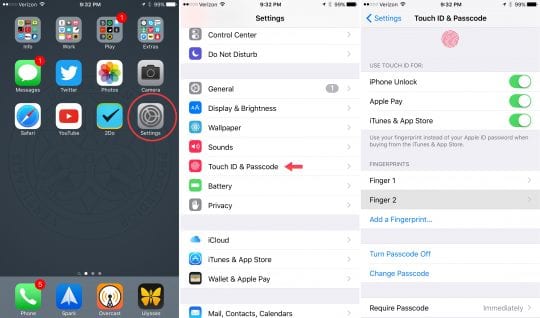
Come risolvere il problema del Touch ID che non funziona in App Store
Touch ID può essere utilizzato per scaricare e pagare le app sull’App Store. Un altro problema segnalato di tanto in tanto con Touch ID è che gli utenti non possono accedervi nell’App Store. Apple ha tentato di risolvere questo bug con gli aggiornamenti del software, ma il problema potrebbe comunque verificarsi.
In tal caso, la riqualificazione di Touch ID come sopra descritto può risolvere il problema. Se questo non funziona, è possibile andare suImpostazioni; Touch ID & Passcode e inserire nuovamente il proprio Passcode. Questa volta, disattiva iTunes & App Store. Reimposta il dispositivo e poi torna a Touch ID & Passcode nell’app Impostazioni e riaccendi iTunes & App Store. Questo dovrebbe risolvere il problema.
Tenete presente, tuttavia, che Apple richiede di inserire il vostro codice di accesso nell’App Store la prima volta dopo un riavvio. Quindi, potrebbe essere necessario farlo prima che Touch ID appaia di nuovo.
Come risolvere il problema del Touch ID non funziona affatto
Speriamo che non si finisca in questa situazione, ma in rare occasioni il vostro sensore Touch ID potrebbe smettere di funzionare completamente. Avrete una buona idea se non riuscite a riaddestrare Touch ID nelle Impostazioni.
Se vi trovate in questa situazione, potreste essere in grado di riparare Touch ID eseguendo una pulizia completa e il ripristino dell’iPhone o dell’iPad. Questo richiederà di impostare il dispositivo come nuovo, ma se non volete vivere senza Touch ID vale la pena di provare.
Se non avete ancora avuto fortuna, potrebbe essere il momento di visitare un Apple Store o di inviare il vostro dispositivo per la riparazione.
Altri problemi di Touch ID
Tempo freddo
Il freddo non è amichevole per la pelle e causa un aumento delle possibilità di problemi con Touch ID. Il freddo può logorare le mani e a volte cambia la stampa a sufficienza per eliminare Touch ID.
Anche in questo caso, la ri-formazione di Touch ID è sempre utile, ma è possibile che si continuino ad avere problemi durante il freddo. Può sembrare un consiglio stupido, ma se si mette un po’ di cura nelle proprie mani si possono probabilmente alleviare i problemi di Touch ID. Quindi, se passate un sacco di tempo al freddo, fate un favore alla vostra pelle e al sensore Touch ID e andate a prendere una lozione.
Dita bagnate o sporche
Probabilmente l’avrete notato, ma se le dita si bagnano o si sporcano, il Touch ID di solito non funziona. Ho discusso sull’inclusione di questo nell’articolo perché la soluzione ovvia è semplicemente lavarsi le mani. Tuttavia, una volta ho avuto una situazione in cui Touch ID non collaborava e alla fine ho scoperto che il problema era uno strato di polvere che si era accumulata sul sensore.
Quindi, è utile assicurarsi che sia la punta delle dita che il sensore Touch ID siano cancellati prima di andare a ripristinare il vostro iPhone o iPad.
